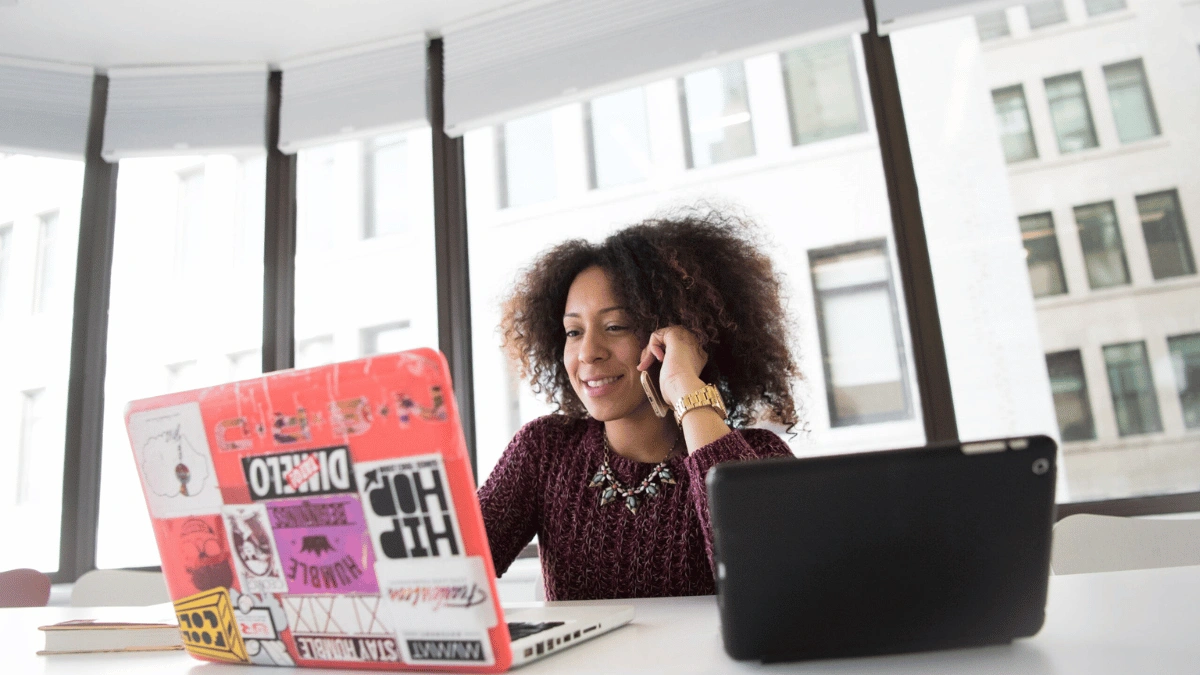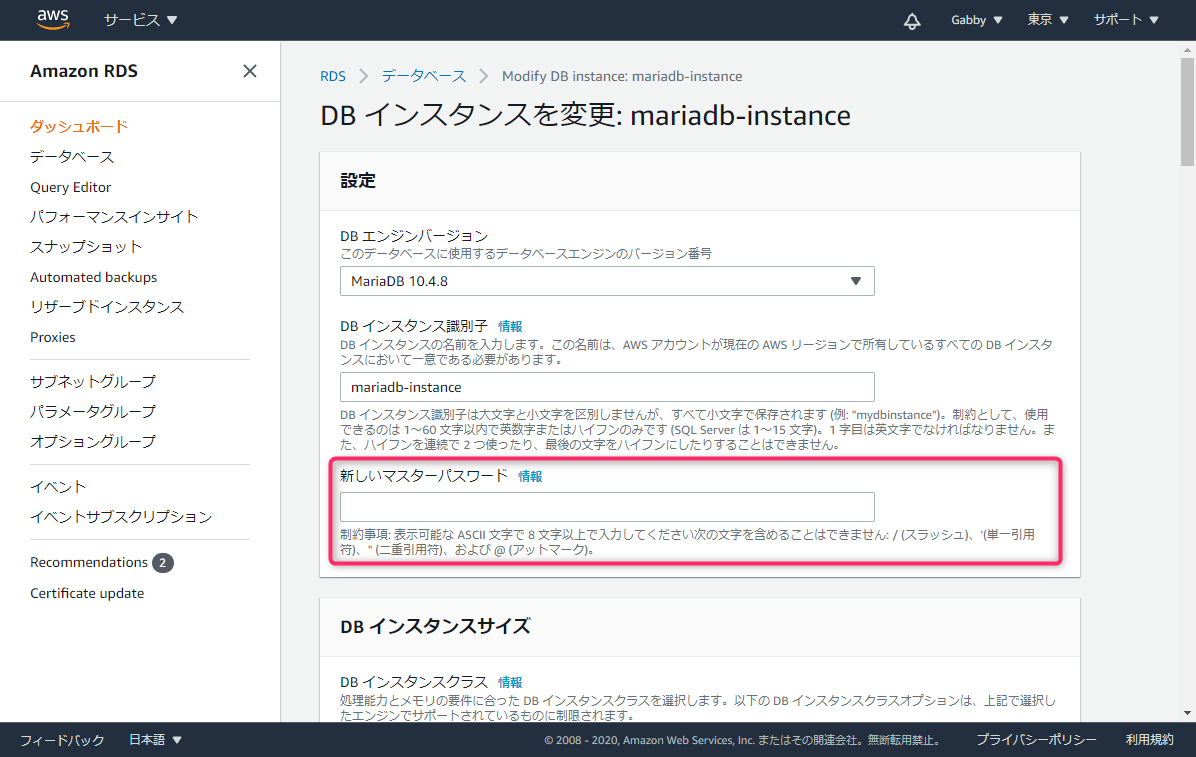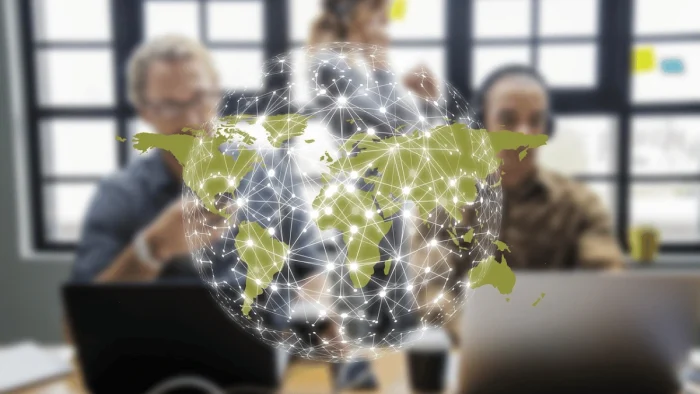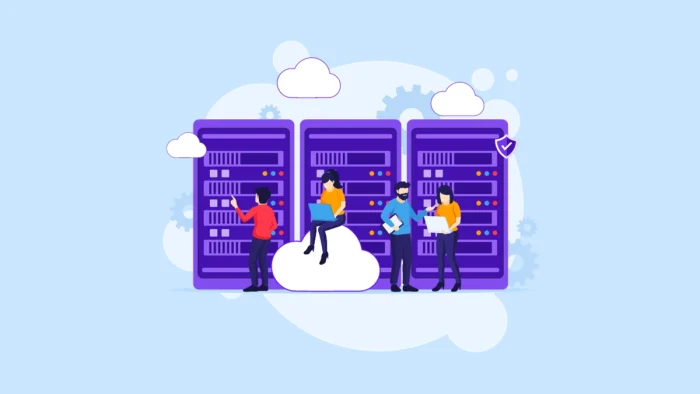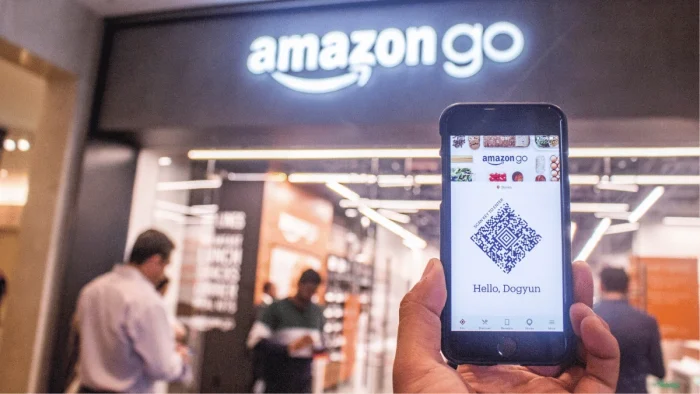Amazon RDSのMariaDBに、クライアントPCのMySQLユーティリティ(MySQLコマンドライン・クライアント)を接続する方法です。
事前に、Amazon RDSの設定で、パブリックアクセスを許可しておきます。
次の記事に詳細が載っています。

MySQLユーティリティは、XAMPP(ザンプ)でインストールしたものを使用しました。
XAMPPのインストールについては次の記事に詳細が載っています。

MySQLユーティリティの起動
ユーティリティの起動コマンドで、ホストに接続したいインスタンスのエンドポイントを指定します。
クライアントPCのコマンドプロンプトで、次のように入力します。
> mysql -h <endpoint> -P <port> -u <masteruser> -p
| -h <endpoint> | MariaDBのインスタンスのエンドポイント |
| -P <port> | ポート番号(通常MySQLやMariaDBでは3306) |
| -u <masteruser> | インスタンスのマスターユーザーID |
エンドポイント:mariadb-instance.123456789012.ap-northeast-1.rds.amazonaws.com
ポート番号:3306
マスターユーザーID:admin
の場合は次のようになります。
> mysql -h mariadb-instance.123456789012.ap-northeast-1.rds.amazonaws.com -P 3306 -u admin -p
マスターパスワードを入力したら、次のメッセージを表示して接続されます。
Welcome to the MariaDB monitor. Commands end with ; or \g. Your MariaDB connection id is 463 Server version: 10.4.8-MariaDB Source distribution Copyright (c) 2000, 2018, Oracle, MariaDB Corporation Ab and others. Type 'help;' or '\h' for help. Type '\c' to clear the current input statement. MariaDB [(none)]>
showコマンドで、データベースの一覧を表示してみます。
「testdatabase」は、インスタンス生成時に作成したデータベースです。
MariaDB [(none)]> show databases; +--------------------+ | Database | +--------------------+ | information_schema | | innodb | | mysql | | performance_schema | | test | | testdatabase | +--------------------+ 6 rows in set (0.020 sec) MariaDB [(none)]>
quit を入力すると終了します。
MariaDB [(none)]> quit Bye C:¥Users¥owner>
引数に設定する値の確認方法
<endpoint>、<port>、<masteruser>の値は、Amazon RDSの管理画面からインスタンスの詳細を表示すると確認できます。
[接続とセキュリティ]タブ
[設定]タブ
マスターパスワードを紛失した場合
マスターパスワードを紛失した場合は、Amazon RDSの管理画面からリセットできます。
インスタンスの詳細を表示して、右上の[変更]をクリックします。
表示された変更画面から、新しいマスターパスワードを設定できます。
今回使用したMySQLユーティリティ(MySQLコマンドライン・クライアント)の仕様ついては、MariaDBの公式ホームページに詳細な解説がありました。
AWSのユーザーガイドにも、MariaDBのインスタンスへの接続方法がありましたので、参考までに載せておきます。
最後までご覧いただきありがとうございます。
では、また。